Administrative dalah applet Panel Kontrol yang paling umum digunakan, yang memberi Anda akses ke berbagai alat canggih di Windows, seperti: Computer Management, Services, Event Viewer, Local Security Policy, dll. Dalam tutorial ini kami akan menunjukkan kepada Anda 4 cara sederhana untuk meluncurkan Alat Administratif di Windows 10.
Metode 1: Akses Alat Administratif dari Menu Mulai
Klik tombol Start di sudut kiri bawah layar Anda. Saat Start Menu terbuka, gulir ke bawah dan perluas Windows Administrative Tools , lalu Anda dapat mengklik alat administratif yang ingin Anda buka.
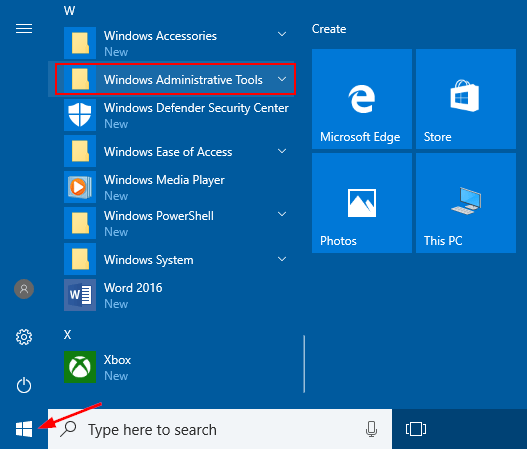
Metode 2: Luncurkan Alat Administratif melalui Pencarian Cortana
Di kotak Pencarian Cortana di bilah tugas, ketik “administrative tools” lalu klik atau ketuk hasil pencarian Alat Administratif.
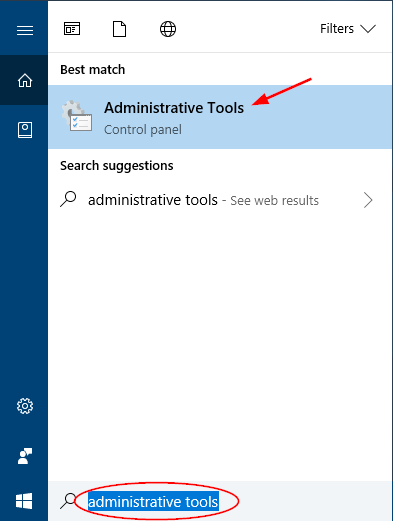
Metode 3: Luncurkan Alat Administratif dari Run atau Command Prompt
Tekan tombol Windows + R untuk membuka jendela Run. Ketik control admintools dan tekan Enter. Ini akan segera membuka applet Alat Administratif.
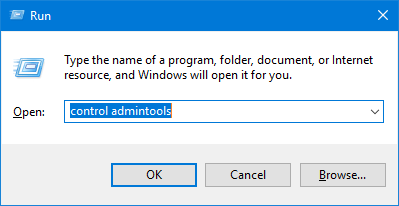
Metode lain yang berfungsi di semua sistem operasi Windows adalah dengan mengetikkan control admintools di Command Prompt .
Metode 4: Buka Alat Administratif dari Panel Kontrol
Buka Panel Kontrol lalu pilih “Large icons” di bawah opsi Lihat berdasarkan. Anda kemudian dapat mengklik Administrative Tools untuk meluncurkannya.
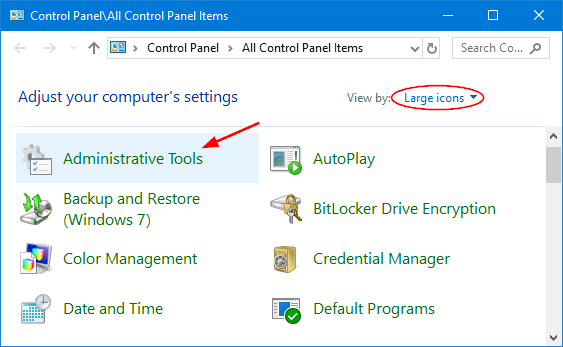
Sumber: www.top-password.com
337 total views, 2 views today







